Реклама
Медленно загружаемого ПК достаточно, чтобы кто-нибудь полностью поднял стену. Вы очистили и отсканировали все вредоносные вирусы и вредоносные программы со своего компьютера, но проблема остается. Вы включаете компьютер, и кажется, что только через полчаса вы сможете начать его использовать. Нет вирусов. Нет вредоносных программ. Тем не менее, он работает так, как если бы он был построен в 1995 году.
В чем дело? Почему ваш компьютер такой… ужасно… медленный !?
Я знаю людей, которые были настолько разочарованы этой проблемой, что буквально выбросили компьютер и пошли покупать новый, полагая, что это всего лишь возраст. Один из моих хороших друзей на моей последней работе раньше называл это «немного гнилой». Правда заключается в том, что люди устанавливают в свою систему так много маленьких приложений, плагинов, надстроек и гаджетов, что забывают, сколько программ и служб запускаются во время загрузки.
С помощью BootRacer, инструмент улучшения загрузки Лучшие программы, которые могут сделать ваш компьютер работать быстрее Производительность вашего компьютера со временем ухудшится. Не позволяйте этому становиться слишком медленным, чтобы нести! Эти программы могут помочь вам поддерживать работоспособность вашей системы Windows. Прочитайте больше вы можете делать постепенные «снимки» фактического времени загрузки, настраивать параметры с помощью MSConfig, а затем снова запускать другой тест BootRacer. Этот метод позволяет вам выяснить, что работает, а что нет, сужая виновника, который преследует время загрузки вашего ПК и позволяет вам наконец-то починить ваш ПК, чтобы он загружался так же, как это было, когда он был брендом новый.
Исправление вашего времени загрузки с BootRacer
BootRacer сам по себе не решит проблемы с загрузкой вашего ПК, но он по крайней мере послужит инструментом для измерения изменений, которые будут иметь значение. Я расскажу о том, какие изменения вы можете попробовать с помощью MSConfig, что должно привести к некоторым ощутимым изменениям во время загрузки.
Первое, что вы хотите сделать, это установить BootRacer. Как только вы это сделаете, вы увидите этот экран.
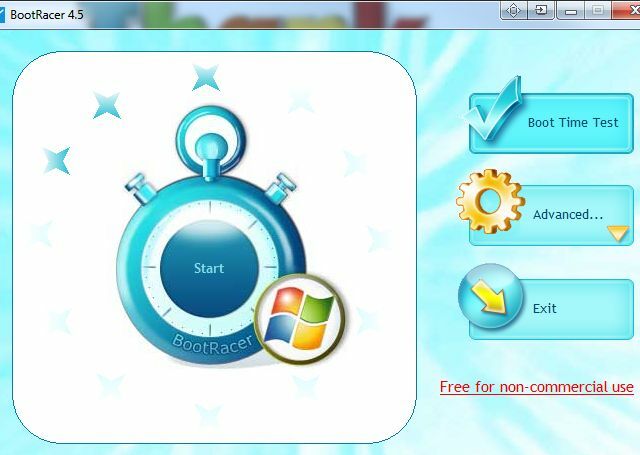
Нажмите на Boot Time Test, и программа перезагрузит ваш компьютер. Как только он вернется, вы увидите всплывающее окно таймера в правом нижнем углу рабочего стола.
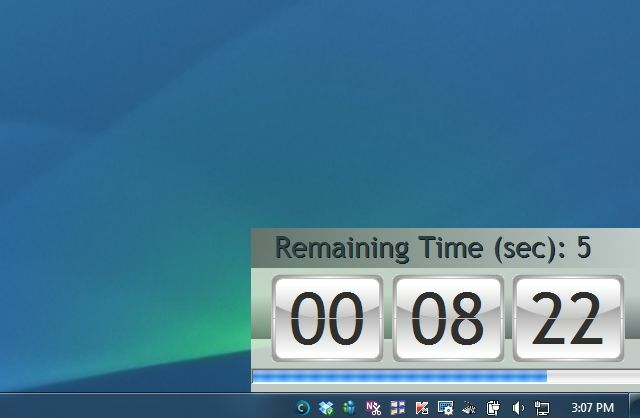
После того, как BootRacer завершит загрузочный тест, вы можете щелкнуть во всплывающем окне, чтобы просмотреть результаты. Программное обеспечение ориентировано только на ту часть загрузки, которая контролируется одним компьютером. Другими словами, он игнорирует, сколько времени вам потребуется, чтобы ввести свой логин и пароль, поэтому вы получите точное представление о вашем реальном времени загрузки.
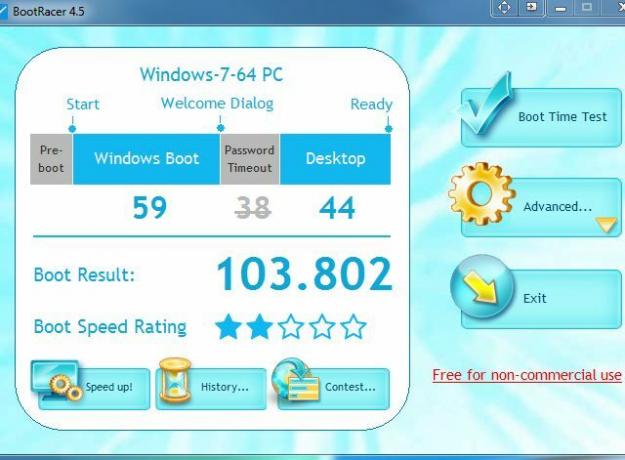
Как только у вас будет исходный базовый уровень, пришло время внести некоторые изменения, чтобы попытаться улучшить время загрузки.
MSConfig - элементы запуска
Самый простой и быстрый способ сделать это - щелкнуть меню «Пуск» и в поле «Поиск программ и файлов» ввести «MSConfig» и нажать клавишу ввода. Как только утилита MSConfig откроется, щелкните вкладку «Автозагрузка».
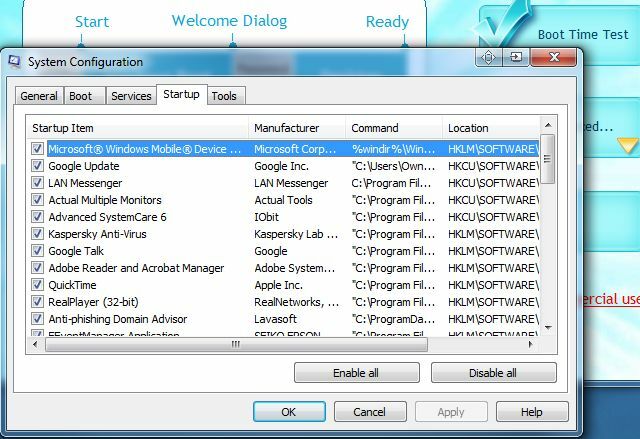
На этой вкладке будут перечислены все те приложения, которые вы установили, о которых вы могли забыть. Это программы, которые могли включать элементы запуска, которые вы даже не подозревали, поставлялись с программным обеспечением. В качестве первого теста я отменил выбор только одного приложения - моего соединения DropBox, которое подключается каждый раз при загрузке ПК - чтобы определить, будет ли удаление этого иметь какое-то значение для времени загрузки.
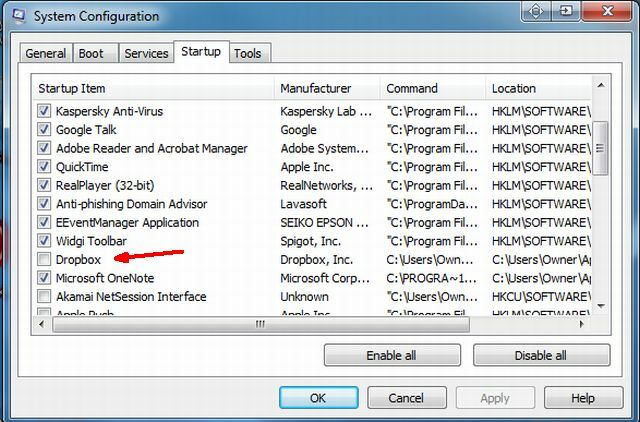
Снова запустив BootRacer, выяснилось, что удаление DropBox не только не повлияло, но и время загрузки даже стало немного хуже. Разве это не смешно!
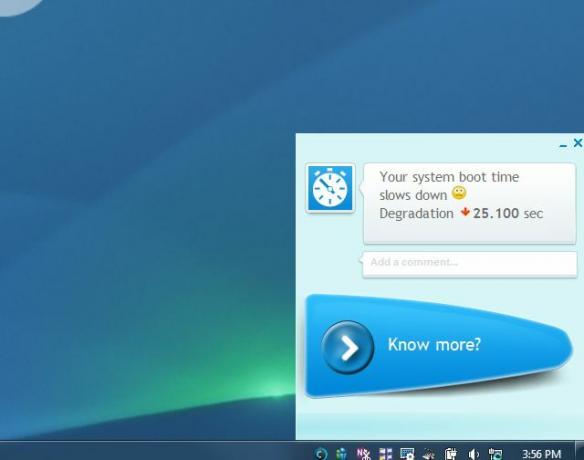
Я полагаю, что можно найти одну заявку за раз, чтобы найти главного виновника, но если вы спешите, как я, вы можете просто прокрутить все элементы автозагрузки и просто отменить выбор всего, что не имеет отношения к вашему необходимо. Если вы не пользуетесь приложением, перечисленным в списке регулярно, отмените выбор его в качестве элемента «Автозагрузка», это может существенно повлиять на время запуска!
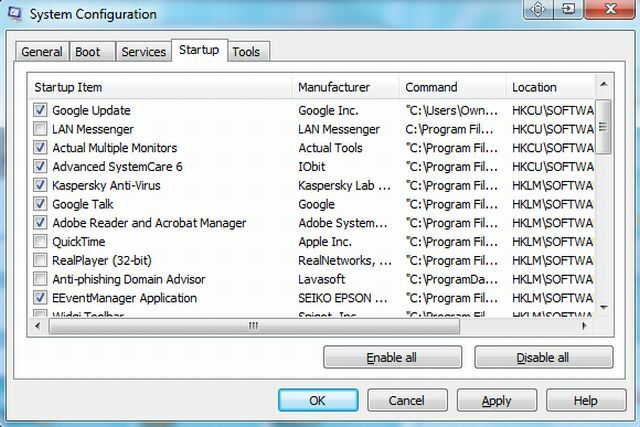
Запустив BootRacer снова, я понял разницу, но не очень большую. 5.549 секунд от времени запуска. Эй, все немного приятно, но это не является значительным улучшением, чтобы помешать вам выдернуть волосы, пока ваш компьютер запускается как улитка.
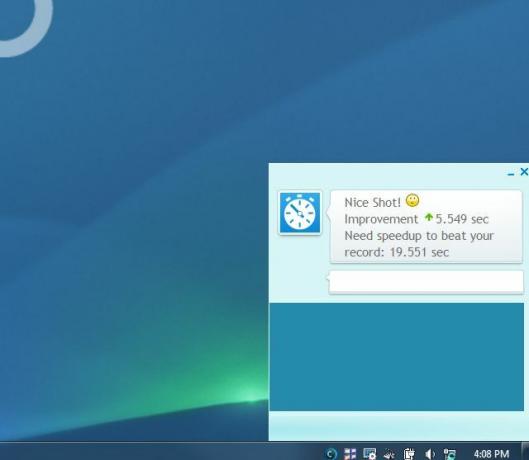
MSConfig и IOBit SystemCare - Остановка услуг
Следующим шагом является повторный запуск MSConfig, и этот тип нажмите на вкладку «Службы». Просмотрите все эти элементы и удалите все, что, по вашему мнению, работает как сервис, который вы действительно никогда не собирались запускать Вы можете обнаружить старые приложения, которые вы установили и о которых забыли, или «ненужные» приложения, которые были установлены без вашего ведома. Отмените выбор всех этих и затем нажмите «Применить».
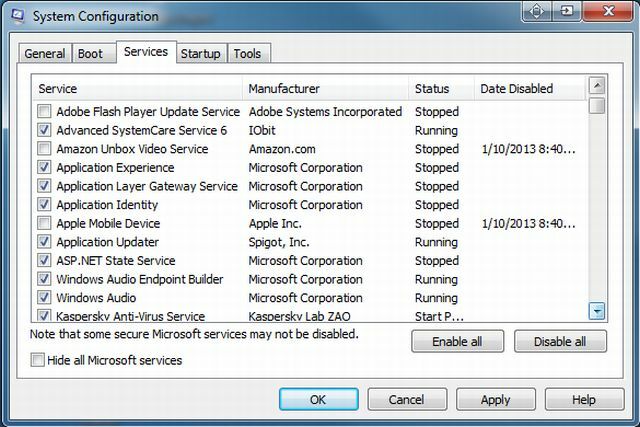
Еще одно хорошее приложение, которое может помочь оптимизировать вашу систему: Расширенный SystemCare от IObit. Мне нравится это программное обеспечение, потому что оно является одним из немногих, которое, как я обнаружил, на самом деле обеспечивает, как и было обещано, когда дело доходит до ускорения моей системы. Когда дело доходит до загрузки, функция Turbo Boost в SystemCare может помочь вам автоматически отключить своего рода загрузочные приложения и сервисы, которые ломают вашу систему, за исключением SystemCare, это немного больше автоматизирован.
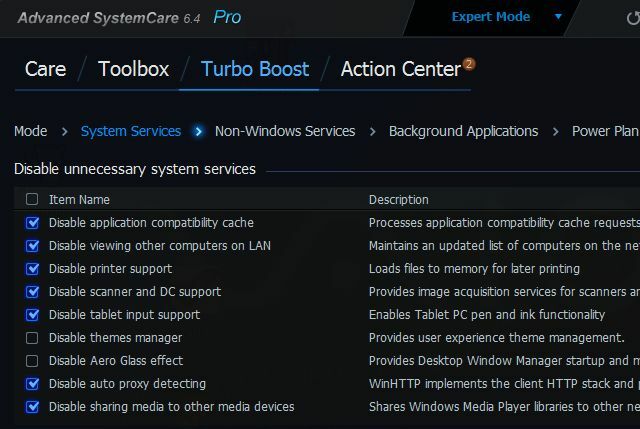
Это полезно, если вы действительно не можете распознать многое из того, что работает в вашем списке служб. SystemCare описывает, что это за сервисы, и вы можете принять лучшее решение о том, действительно ли они вам нужны.
После следующего запуска MSConfig и очистки служб, а также запуска SystemCare и оптимизации системы с помощью этого программного обеспечения я в последний раз запустил BootRacer. На этот раз улучшение времени запуска было удивительным: 103.802 секунды были удалены из первоначального времени загрузки.
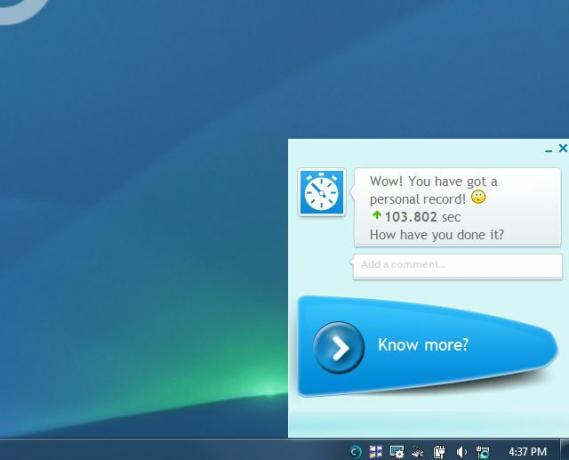
Вывод
Изменение достаточного количества элементов как при запуске, так и в службах может оказать огромное влияние на время запуска вашего компьютера. Без BootRacer трудно понять, имеют ли эти изменения большое значение, но теперь вы можете принять реальные количественные измерения, чтобы доказать, что последнее внесенное вами изменение, наконец, исправило ваш запуск проблемы. Просто обнаружив правильные изменения, вы можете снова превратить эту старую собаку компьютера в быстро загружаемый ПК.
Вы когда-нибудь использовали BootRacer или любое другое программное обеспечение для измерения времени загрузки? Какие методы вы используете, чтобы улучшить время запуска вашего компьютера? Поделитесь своим опытом и советами в разделе комментариев ниже!
Райан имеет степень бакалавра в области электротехники. Он 13 лет проработал в области автоматизации, 5 лет - в сфере информационных технологий, а сейчас является инженером приложений. Бывший управляющий редактор MakeUseOf, он выступал на национальных конференциях по визуализации данных и был представлен на национальном телевидении и радио.
